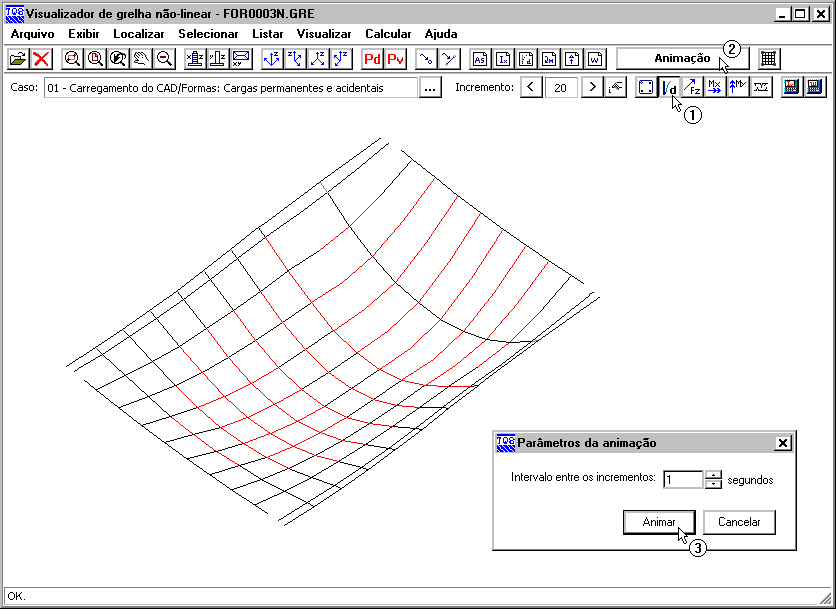Processando e Analisando
Processando a forma
Selecione o pavimento “Tipo” na árvore de edifícios(1) ative o sistema “TQS-Formas” na barra de ferramentas(2) menu “Processar” “Extração gráfica de formas”(3).
 | Se a versão instalada for a EPP ou EPP+, ao invés de executar o comando “Extração gráfica de formas”, acione o item “Processamento global” localizado no mesmo menu “Processar”.Na janela aberta, ative o item “Extração gráfica e processamento das plantas de formas” aperte o botão “OK” aguarde até o fim do processamento. |
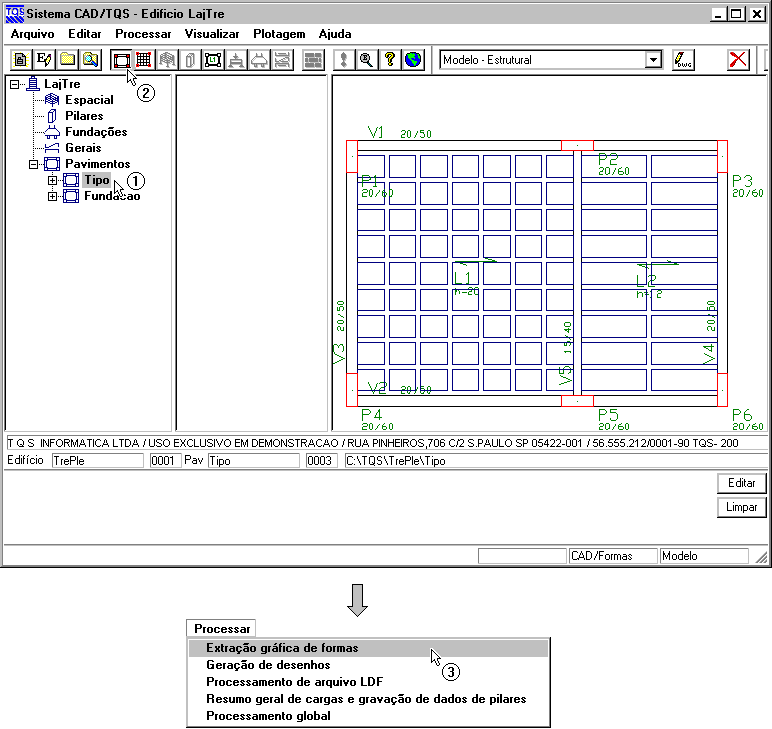
Na janela aberta, clique no botão “OK” aguarde até o fim do processamento.

Gerando e processando a grelha
 | Se a versão instalada for a EPP ou EPP+, desconsidere este capítulo pois a geração e o processamento da grelha foram executados durante o processamento global, explicado no item anterior. |
Ative o sistema “Grelha-TQS” na barra de ferramentas(1) menu “Processar” “Geração do modelo”(2).
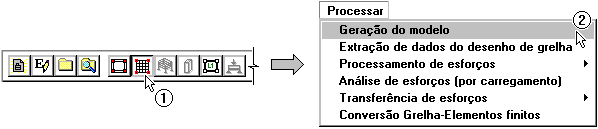
Na janela aberta, selecione todos os itens exceto a transferência para vigas aperte o botão “OK” aguarde até o fim do processamento.
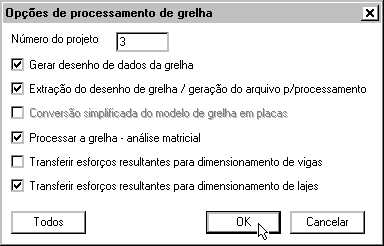
Visualizando os esforços solicitantes
Com o sistema “Grelha-TQS” ativado na barra de ferramentas, acesse o menu “Visualizar” “Visualizador de grelhas – Espacial”.

Na janela aberta, selecione o caso de carregamento “01” na barra de ferramentas(1) ative os diagramas de momento fletor “My”(2).
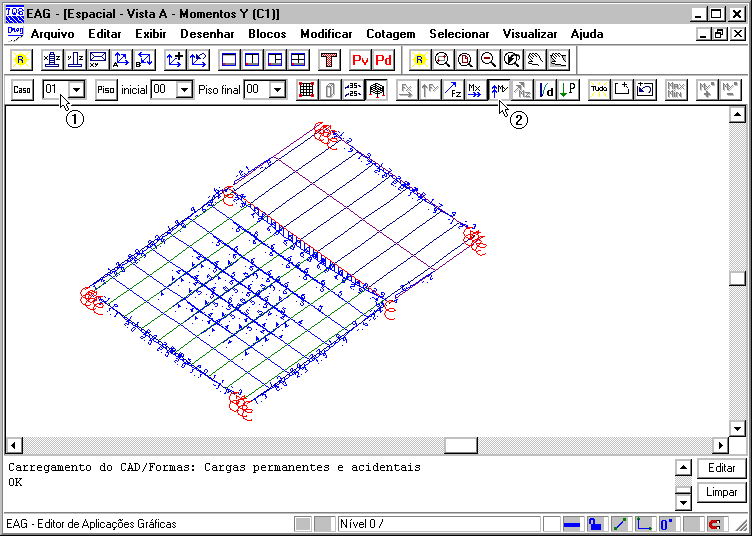
Acesse o menu “Visualizar” Parâmetros de visualização”.
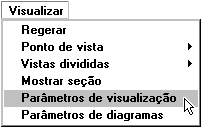
Na janela aberta, desativa a visualização de vigas(1) clique no botão “OK”(2).
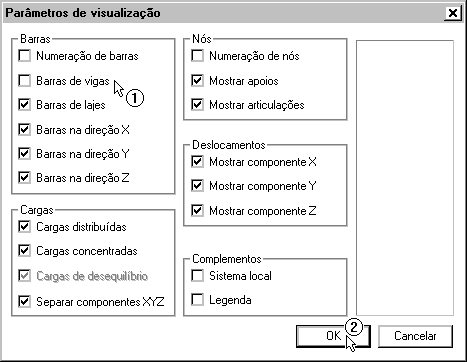
Acesse o menu “Visualizar” Parâmetros de diagramas”.

Na janela aberta, defina o valor do multiplicador de diagramas (“20”)(1) clique no botão “OK”(2).
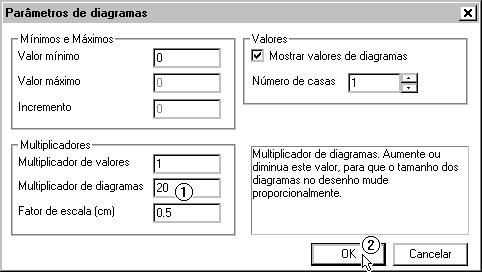
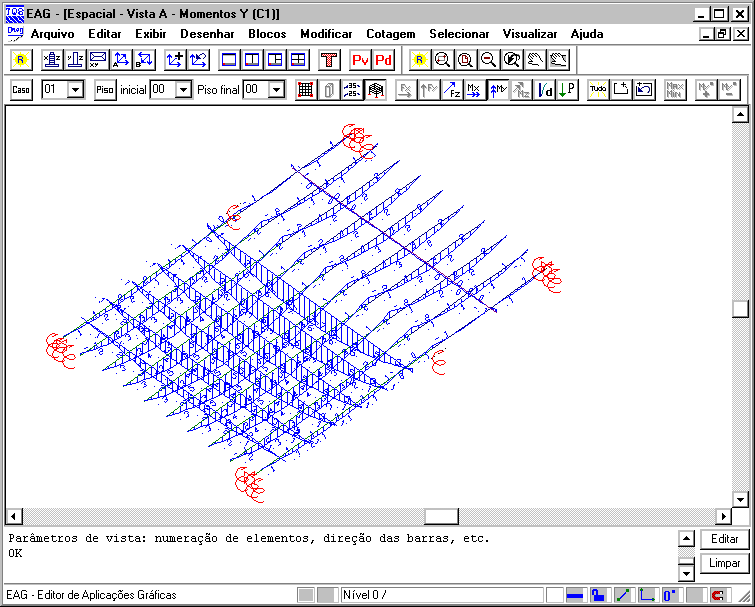
Feche o visualizador de grelhas.
Calculando as armaduras
Ative o sistema “TQS-Lajes” na barra de ferramentas do gerenciador(1) menu “Visualizar” “Editor de esforços e armaduras”(2).
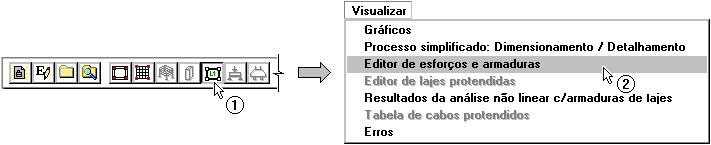
Na janela aberta, ative a barra de ferramentas de armaduras(1) clique no botão “Calcular todas as armaduras”(2) clique no botão “Sim”(3) aguarde até o fim do processamento.
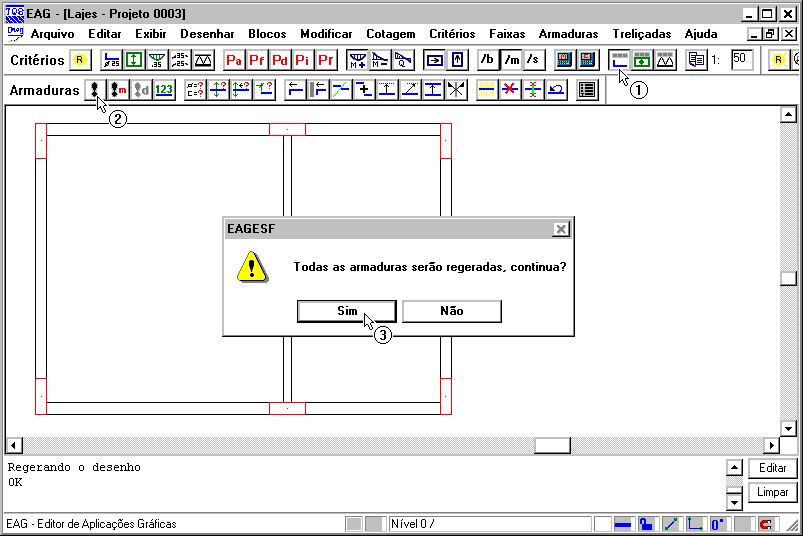
Ative a visualização das vigotas na barra de ferramentas.
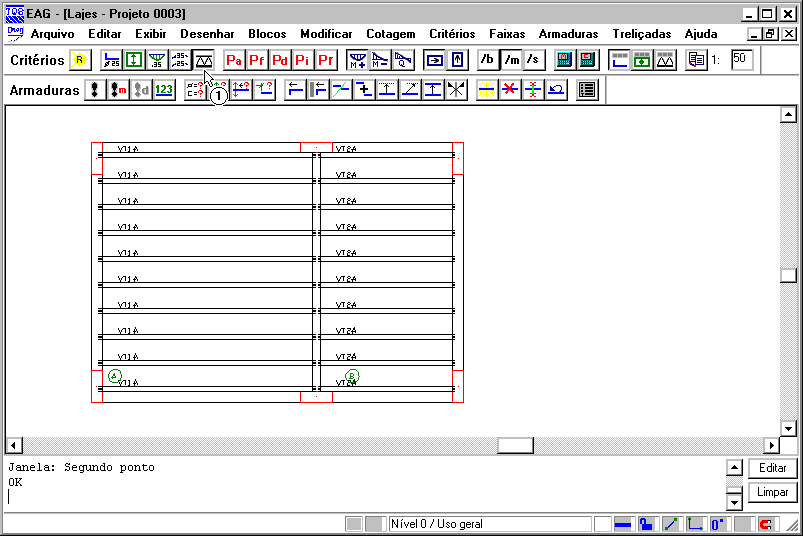
Inserindo as linhas de escoramento
Acesse o menu “Treliçadas” “Linhas de escoramento” “Distribuir”.

Clique num ponto sobre a laje L1(1) clique no botão “OK”(2).
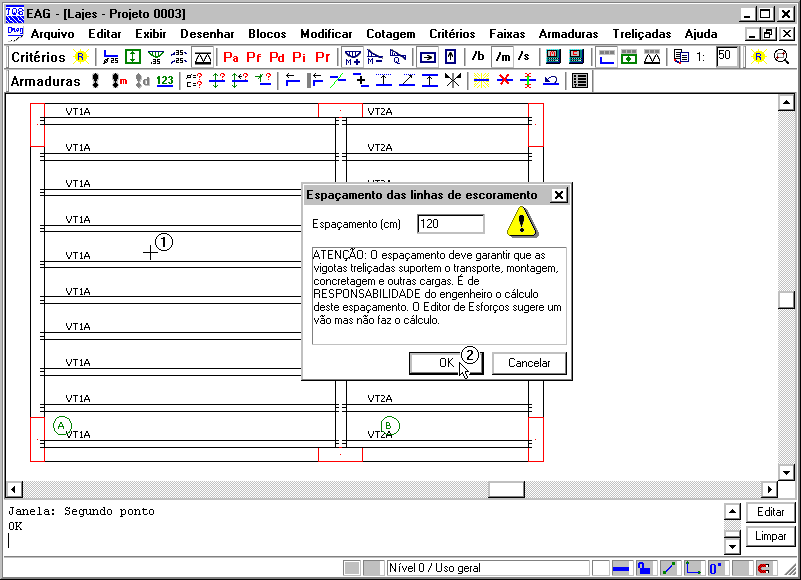
Acesse novamente o mesmo comando (menu “Treliçadas” “Linhas de escoramento” “Distribuir”), clique num ponto sobre a laje L2(1) clique no botão “OK”(2)..
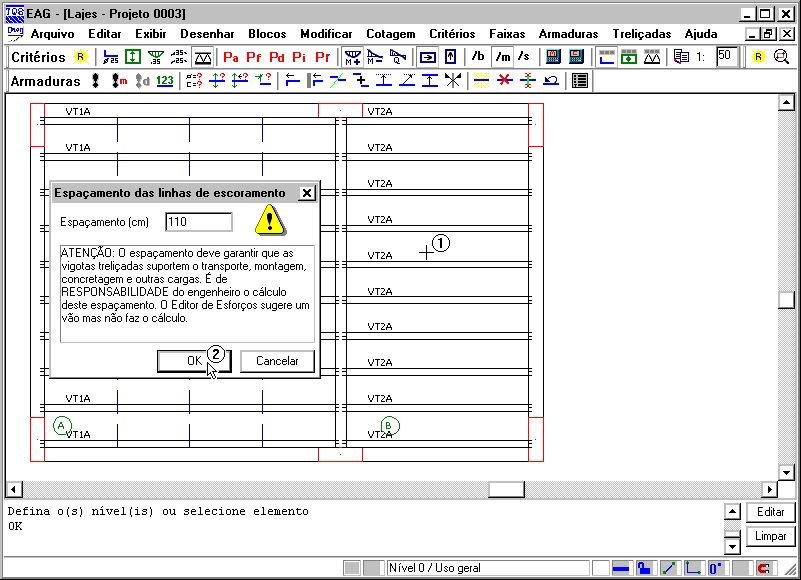
A disposição final das linhas de escoramento deverá ficar como está apresentado na figura a seguir.
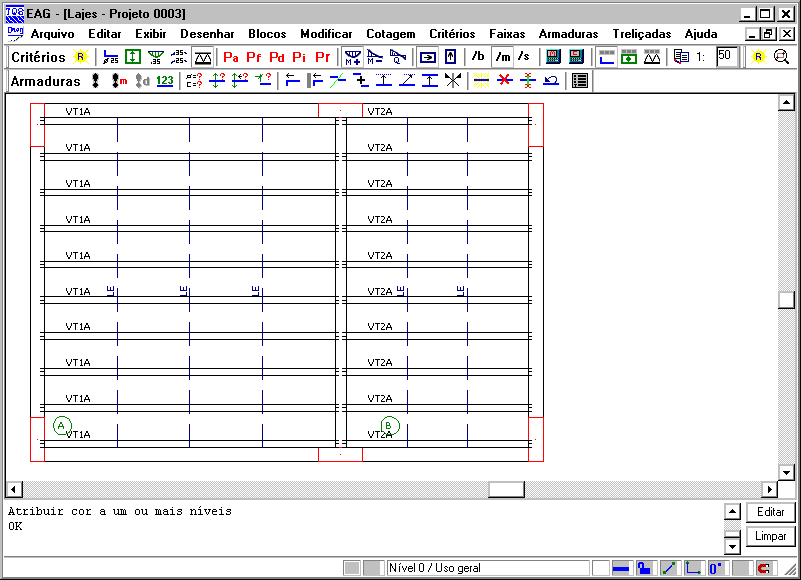
 | A definição das linhas de escoramento é de responsabilidade total do engenheiro. O programa não realiza nenhuma verificação para validar o posicionamento das mesmas. |
Salvando a planta de locação das vigotas
Acesse o menu “Critérios” “Formas”.
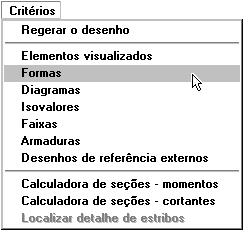
Na janela aberta, ativa a visualização das nervuras(1) clique no botão “OK”(2).
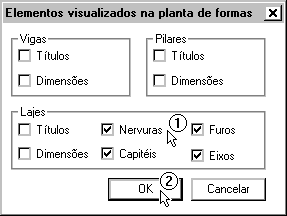
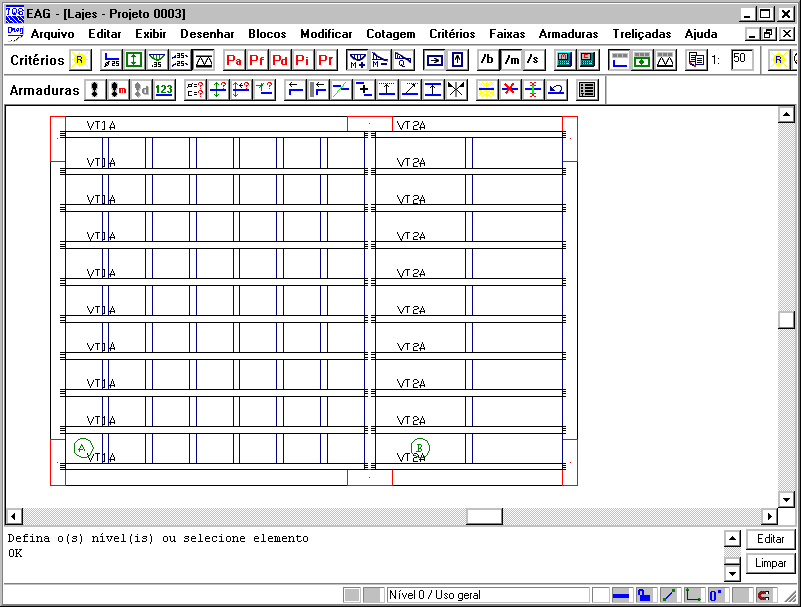
Acesse o menu “Arquivo” “Salvar DWG”.

Na janela aberta, defina um nome para o desenho (“Planta de Locação das Vigotas”)(1) clique no botão “Salvar”(2).
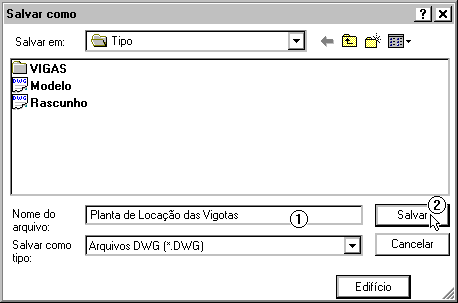
Feche o editor de esforços.
Calculando as flechas considerando as armaduras
Ative novamente o sistema “Grelha-TQS”(1) acesse o menu “Processar” “Processamento de esforços” “Grelha não-linear”.

 | Se a versão instalada for a EPP ou EPP+, ative o sistema “Grelha-TQS” acesse o menu “Processar” “Grelha não-linear”. |
Na janela aberta, selecione a primeira opção(1) clique no botão “OK”(2).
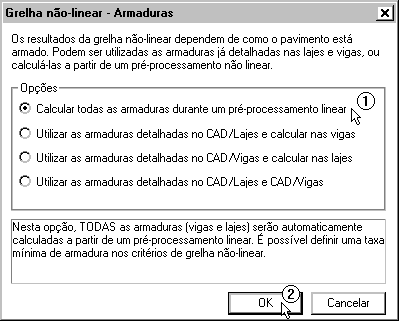
Visualizando a sequência de fissuração
Acesse o menu “Visualizar” do sistema “Grelha-TQS” “Grelha não-linear - Espacial”.

 | Se a versão instalada for a EPP ou EPP+, acesse o menu “Visualizar” do sistema “Grelha-TQS” “Grelha não-linear - Espacial”. |
Na janela aberta, ative a visualização dos deslocamentos na barra de ferramentas(1) clique no botão “Animação”(2) clique no botão “Animar”(3) feche o visualizador.